Jak formátovat osu grafu na procenta v aplikaci Excel?
Normálně jsou štítky čísel v ose grafu v obecném formátu v aplikaci Excel. Někdy budete možná chtít štítky čísel naformátovat a zobrazit jako procenta. Nyní vám ukážu podrobnou metodu snadného formátování osy grafu na procenta v aplikaci Excel.
Formátovat osu grafu na procenta v aplikaci Excel
Formátovat osu grafu na procenta v aplikaci Excel
Například máte zobrazený rozsah dat, jak je uvedeno níže, a po přidání grafu v aplikaci Excel můžete naformátovat určitou osu a snadno změnit všechny popisky os na procenta, jak je uvedeno níže:
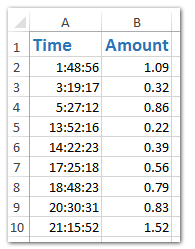
1. Vyberte zdrojová data a kliknutím na ikonu vytvořte graf Vložte bodový (X, Y) a bublinový graf (nebo Rozptyl)> Bodový s hladkými čarami na Vložit Karta.
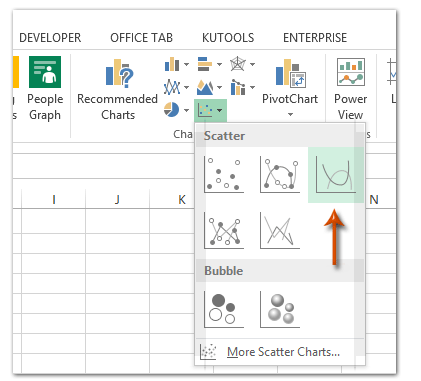
2. V novém grafu klikněte pravým tlačítkem na osu, kde chcete zobrazit popisky jako procenta, a vyberte Formát osy z nabídky pravého tlačítka myši.
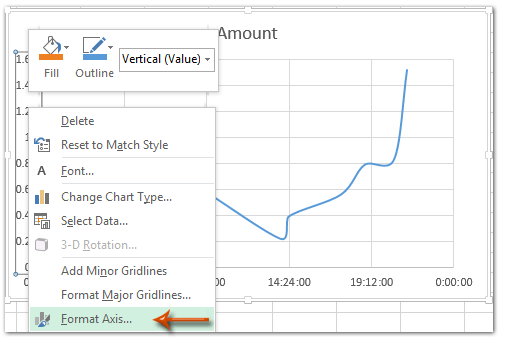
3. Podle verze aplikace Microsoft Excel proveďte jeden z níže uvedených procesů:
(1) V podokně Osa formátu aplikace Excel 2013 rozbalte Číslo skupina na Možnosti osy klepněte na kartu Kategorie pole a vyberte Procento z rozevíracího seznamu a poté v Desetinná místa Typ krabice 0.
(2) V dialogovém okně Formát Osy aplikace Excel 2007 a 2010 klikněte na Číslo v levém pruhu kliknutím zvýrazněte ikonu Procento v Kategorie pole a poté zadejte 0 do Desetinná místa box.
Excel 2013 a vyšší verze:

Excel 2007 a 2010:
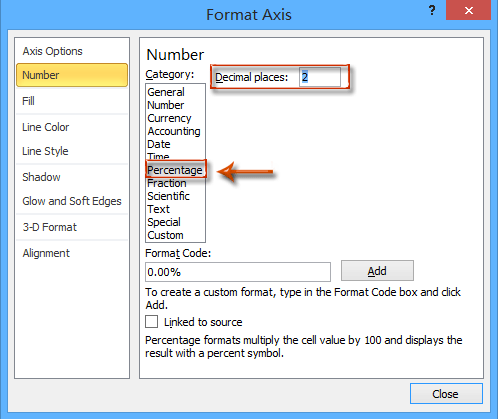
4. Zavřete podokno Formátovat osu nebo dialogové okno Formátovat osu. Pak uvidíte, že se všechny štítky ve vybrané ose v grafu změní na procenta, jak je znázorněno níže:
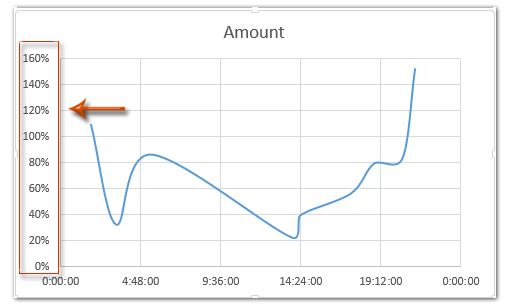
Ukázka: Naformátujte osu a popisky grafu na procenta v aplikaci Excel
Snadno vytvoříte skládaný sloupcový graf se štítky s údaji o procentech a štítky s mezisoučty v aplikaci Excel
Je snadné vytvořit skládaný sloupcový graf v aplikaci Excel. Bude však trochu zdlouhavé přidávat popisky dat v procentech pro všechny datové body a popisky mezisoučtu pro každou sadu hodnot řady. Tady, s Kutools pro Excel's Skládaný sloupcový graf s procentem tuto funkci snadno dokončíte za 10 sekund.
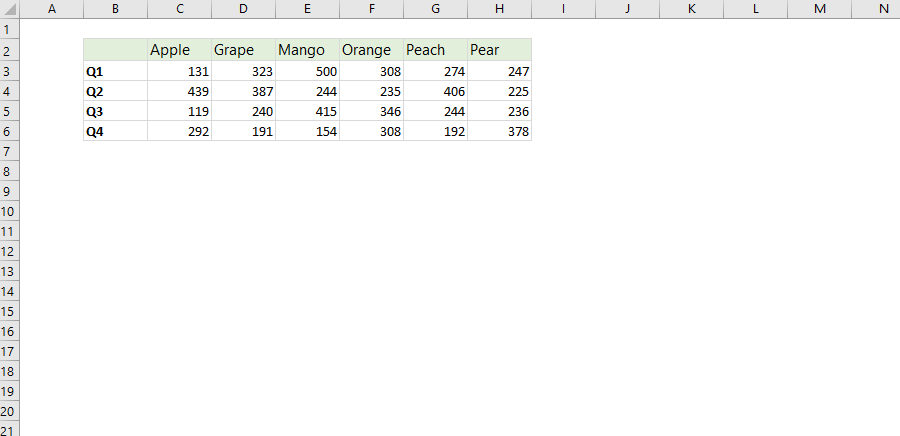
Kutools pro Excel - Supercharge Excel s více než 300 základními nástroji. Užijte si plnohodnotnou 30denní zkušební verzi ZDARMA bez nutnosti kreditní karty! Get It Now
Nejlepší nástroje pro produktivitu v kanceláři
Rozšiřte své dovednosti Excel pomocí Kutools pro Excel a zažijte efektivitu jako nikdy předtím. Kutools for Excel nabízí více než 300 pokročilých funkcí pro zvýšení produktivity a úsporu času. Kliknutím sem získáte funkci, kterou nejvíce potřebujete...

Office Tab přináší do Office rozhraní s kartami a usnadňuje vám práci
- Povolte úpravy a čtení na kartách ve Wordu, Excelu, PowerPointu, Publisher, Access, Visio a Project.
- Otevřete a vytvořte více dokumentů na nových kartách ve stejném okně, nikoli v nových oknech.
- Zvyšuje vaši produktivitu o 50%a snižuje stovky kliknutí myší každý den!
